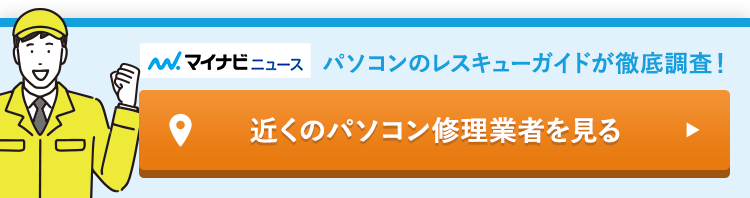まずデバイスがWi-Fiにつながっているかを確認する
まずはインターネットで適当なワードを検索するなどの方法でWi-Fiに繋がっているかどうかを確認しましょう。
このとき、なかなかページが表示されない場合やインターネットに繋がっていない、という文言が出るようならば繋がっていない証拠です。
Wi-Fiにつながらないとき、まずはここをチェック!


Wi-Fiが繋がらない場合、さまざまな原因が考えられます。
いろいろな可能性を調べ尽くせば、すぐに解消するかもしれません。
1.デバイスとルーターの距離は問題ないか
Wi-Fiは家の中に置けばどこでも繋がる、というものではありません。
電波が繋がる距離にはある程度制限があるので、家が広ければ、場所によってはWi-Fiが繋がらないことがあります。
たとえば1階にWi-Fiを置いていて、2階でスマホを使おうとしても繋がらない、というときは電波が届いていない可能性が考えられます。
その場合は、一度1階に行ってWi-Fiに繋がるかどうかを確認しましょう。
2. ルーターの電源やLANケーブルを確認する
ルーターの電源が入っていなければWi-Fiには繋がりません。
また、何かの拍子にLANケーブルが外れてしまうと接続が切れてしまうので、こちらも確認するようにしましょう。
3. デバイスのWi-Fi機能はオンになっているか
続いて基本的なことにはなりますが、スマホやパソコンのWi-Fi接続が有効になっているかを確かめましょう。
特にスマホなどの場合、タップ一つでWi-Fi接続がオフになってしまうことがあります。
ルーターやモデムを調べてみてもなかなか繋がらなかったけれど、スマホのWi-Fi接続をオンにしただけで解消した、ということはしばしば起こり得ます。
4. 再度ルーターとの接続を設定する
一度デバイスの接続をすべて切ってしまい、一から接続設定をやり直す、という方法もあります。
ルーター側で接続設定がリセットされている場合は、こうすることでWi-Fiに繋がるかもしれません。
5. スマホ本体など、接続するデバイスのアップデートはしているか
スマホの場合、定期的にOSのアップデートを行わなくてはいけません。
OSのバージョンによってはWi-Fiに接続されないときもあります。
アップデートの通知が来ているようであれば、最新のバージョンに更新するようにしましょう。
6. デバイスを再起動する
パソコンやスマホの電源をずっとオンにしていると、なんらかのエラーによってWi-Fiに繋がらなくなる可能性があります。
その場合はパソコンやスマホを一度再起動すると、新たに起動したときにすぐWi-Fiに繋がることがあります。
7.セキュリティ・ファイアウォールを一時的に無効化する
セキュリティソフトの設定によっては、Wi-Fi接続がブロックされることがあります。
その場合はセキュリティソフトの設定を無効にすることでWi-Fiに繋がるので試してみましょう。
\最短即日で駆けつけ対応可能!おすすめ業者もご紹介!/
お住まいのエリアからパソコン修理業者を探すモデムルーターを再起動してみる


ここまではパソコンやスマホといったデバイス側の問題を取り上げてきました。
一方でモデムやルーターに問題があって接続されないということもあります。
1. モデム、ルーターは正しく動いているか
モデムやルーターがそもそもエラーを起こしているかどうかを調べるのは専門の知識が無ければなかなか難しいでしょう。
とはいえ、たいていのモデムやルーターは再起動をすることによって正しく動作するようになります。
電源をコンセントから抜いて再起動するようにしましょう。
2. 再起動の際の注意点
ちなみに、モデムやルーターの電源をコンセントから抜いた後は、ある程度時間を置く必要があります。
すぐにコンセントを挿してしまうとそもそものトラブルが改善されないまま再起動されてしまう場合があります。
そもそも繋がらない原因は何?


ここまで紹介した方法でもWi-Fiに繋がらない場合は、まずデバイスとモデム、どちらに問題があるかを特定しなくてはいけません。
原因を追究してこそ正しい対処ができるようになります。
1.ルーターにケーブルを接続したらつながるか
最近のルーターは無線で繋げられるものがほとんどですが、ケーブルを通してパソコンに直接繋げることも可能です。
ケーブルを使うことでインターネットに繋がるようであれば、デバイス側に問題があるでしょう。
逆に繋がらないのであれば、ルーター側に問題がある可能性が高いことを意味しています。
2.他のデバイスはWi-Fiに繋がるか
家族など自分以外の誰かが使っているスマホがWi-Fiに繋がるかどうかを確認するのも大切です。
他のデバイスが接続できるようならば、自分の持っているデバイスに問題があります。
一方で、どのデバイスもWi-Fiに繋がらないようであれば、ルーター側に問題があるでしょう。
3.他の場所のWi-Fiなら繋がるか
一度外に出て他のWi-Fiに繋いでみるのも診断方法の一つです。
最近では店側が無料Wi-Fiを提供することも増えてきました。
それでも繋がらないようならば、デバイス側の問題を疑ったほうが良いでしょう。
フリーWi-Fiは「ログイン」が必要な場合も
家のWi-Fiには繋がるのに、外でWi-Fiを繋ごうとするとなかなか繋がらなくなる、というケースもあります。
ただ、フリーWi-Fiの場合は自動的に繋がるものではありません。
事前にログインしなければ使えないので注意しましょう。
\最短即日で駆けつけ対応可能!おすすめ業者もご紹介!/
お住まいのエリアからパソコン修理業者を探すそれでも繋がらない場合は……
デバイスやモデムをよく調べてみてもどちらにも問題がない、というケースも考えられます。
その場合は大元のネット回線にこそ問題があるかもしれません。
回線事業者・プロバイダー業者に問い合わせる
ほとんどのネット回線は事業者が提供しているものです。
事業者が管理している回線にトラブルが起こっているせいで、ネットに繋がらないということも考えられます。
問い合わせてみてトラブルが起こっていないかどうかを確認しましょう。
ネット回線を見直してみる
もし頻繁にWi-Fiに繋がらないトラブルが起こるようなら、回線事業者にそもそもの問題があるかもしれません。
そういうときは契約を見直し、より安定したネット回線を提供してくれる会社があるかどうかを調べましょう。
Wi-Fiルーターが原因で繋がらないだけでなく、遅くなることも
Wi-Fiに繋がるには繋がるが、どうもネット接続が遅い、というお悩みを抱えている方もいるかもしれません。
その場合はWi-Fiの電波そのものに問題があることが考えられます。
ネット回線の電波の基本を知ろう
そもそもネット回線から発生する電波について、何の知識もなくWi-Fiに繋いでいる人も多いのではないでしょうか。
モデムやルーターに問題があるのではないか、と疑う前に基本的な知識を身につけておきましょう。
無線LANとWi-Fiの違いは?
Wi-Fiという言葉が定着する前まで、無線で繋げられるネット回線は無線LANという呼び方をするのが一般的でした。
この無線LANは製品によって繋げられるものと繋げられないものがあったのです。
それを改善するために開発されたのがWi-Fiです。
電波の性質って?
電波には規格があります。
この規格によって接続速度が速くなったり、繋がりやすさが変わってきたりするのです。
またWi-Fiは規格によって使用周波帯が変わってきます。
現在は一般的に2.4GHzか5.0GHzの周波帯を使っているものがほとんどです。
2.4GHzはさまざまな機器に対応できる一方で、電波同士が干渉しやすく、接続が確保されないことがあります。
5.0GHzは接続が安定していますが、対応していない機器がいくつかあるのが特徴です。
\最短即日で駆けつけ対応可能!おすすめ業者もご紹介!/
お住まいのエリアからパソコン修理業者を探すルーターはどこに置くのが良い?6つのポイント
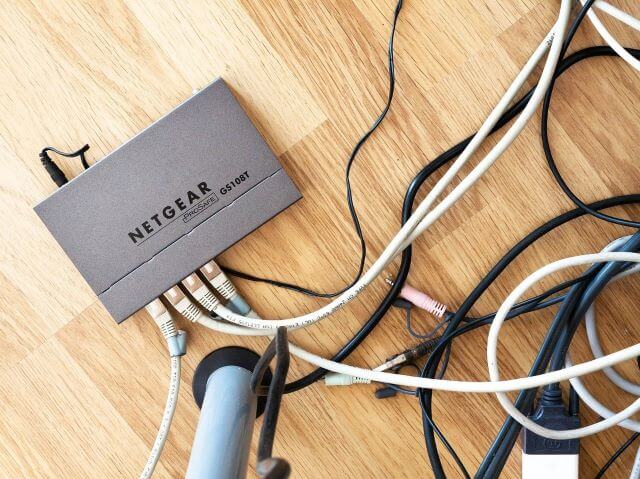
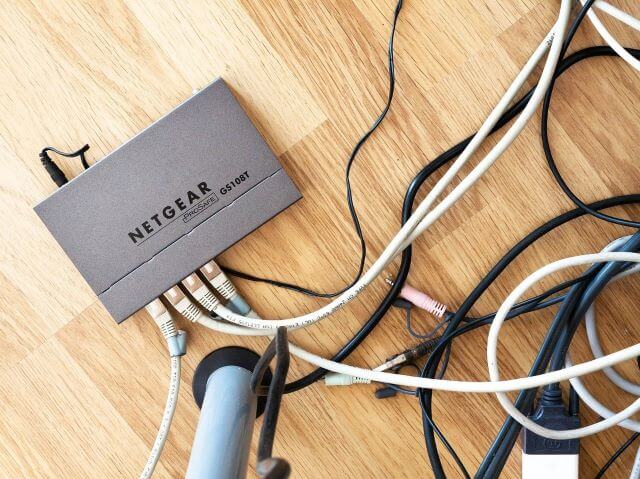
ルーターの置き場所によって接続の安定性や接続の速度が左右されることがあります。
どこにおいても変わらないだろう、と無頓着にならず、置き場所を慎重に選びましょう。
他の家電も影響する?
たとえば電子レンジなどのように電波を使って動作する家電が周りにあると、ルーターから出る電波が干渉を受けてしまいます。
なるべく周りに家電が置いていない場所を選ぶようにしましょう。
どの高さに置くのがベスト?
Wi-Fiを床などに置くと電波が床に反射してしまい、接続が安定しづらくなってしまいます。
できれば高さ1mから2mほどの場所にルーターを置くようにしましょう。
水槽・ウォーターサーバー付近
電波は水に吸収されやすい性質があります。
また、ルーターは水に弱く故障の原因にもなるので、近くに水槽やウォーターサーバーを置かないようにしましょう。
部屋の角
Wi-Fiは四方八方に弧を描くように電波が広がります。
より効率良く電波を受信するためにも、部屋の角にモデムやルーターを置くのはやめましょう。
まとめて箱や棚の中に
箱や棚の中にモデムやルーターを置いてしまうと電波が遮られてしまいます。
周りに遮蔽物がないところからWi-Fiの電波を飛ばすようにしましょう。
アンテナの向きも影響するの?
ルーターによってはアンテナを付属し、自由に電波の飛ばし方を操作することができます。
アンテナは一方向にばかり向けるのではなく、ランダムに飛ばすようにすればどこにいても電波を受信できるようになるのです。
一度にたくさんの機器を繋げたい場合


Wi-Fiを登録しているデバイスが多すぎると、接続が安定しない原因になりがちです。
普段からパソコンやスマホだけでなく、タブレットや家電にもWi-Fiを繋げている、という場合は、より多くの機器を登録できるルーターを用意しましょう。
メッシュWi-Fi
メッシュWi-Fiはアンテナを何本も搭載することで、数多くのデバイスによるWi-Fi接続を可能にする機器です。
仕事場などでWi-Fiを使う場合は、これを利用すると良いでしょう。
中継機とは違うの?
普段は中継器を使ってルーターから遠くにいてもWi-Fiを使えるようにしている方もいるかもしれません。
しかしながら中継器はあくまでルーターからの電波を中継するだけです。
多くのデバイスを登録することはできないので注意しましょう。
\最短即日で駆けつけ対応可能!おすすめ業者もご紹介!/
お住まいのエリアからパソコン修理業者を探すWi-Fiがサクサク繋がるようにするためには?
そもそもルーターが古いものだからWi-Fiが遅くなりがちだった、と気づいた場合はWi-Fi機器を買い直すのをおすすめします。
先ほども紹介したメッシュWi-Fiならば家中どこにいても速度の速いWi-Fiを利用することができるでしょう。
また、最近ではポケットWi-Fiと呼ばれるポケットに入れてWi-Fiを利用する機器も登場しています。
Wi-Fiの買い替え時期は?
普段はあまり気にしなかったけれど、そもそも今使っているWi-Fiが古いのかもしれない、と気になった方もいるでしょう。
機種の本体は5年程度で寿命を迎えるとされています。
また、Wi-Fiの規格は年々新しいものが登場しているので、常にチェックしておくと良いでしょう。
あなたにおすすめの記事



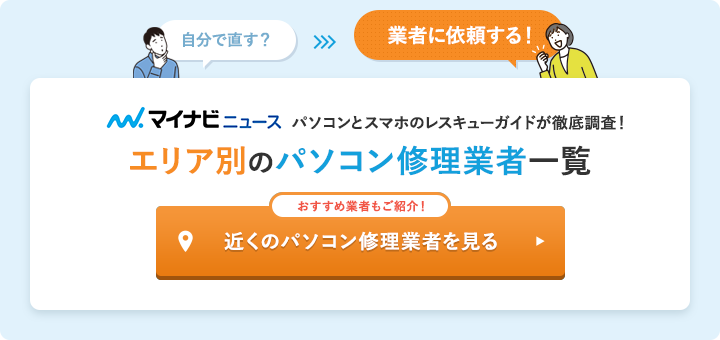
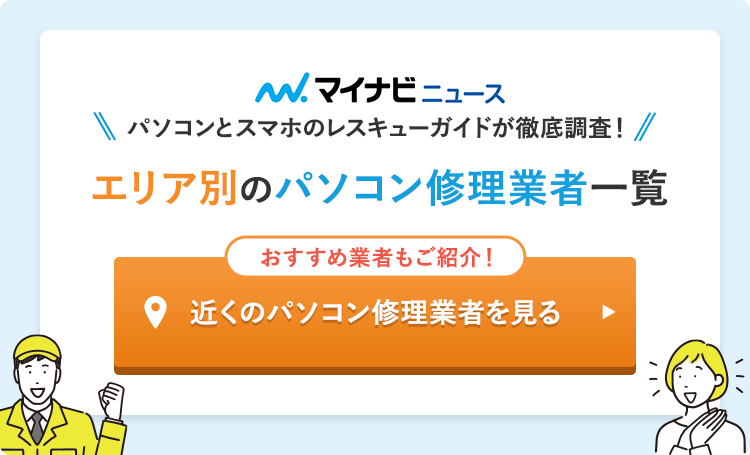


の必ずやっておきたい初期設定.jpg)